Обзор программ для работы с Flash-технологией
Часть 3. Средства захвата экранных действий (screen capture)
Для того чтобы доходчиво объяснить, как работает программа, достаточно представить наглядные примеры работы этой самой программы. И анимация позволяет это сделать лучше, чем иллюстрированная статья. Видимо, именно поэтому и появились так называемые screen capture-программы, предоставляющие в распоряжение пользователей инструменты захвата экранных действий.
 уть
работы screen capture-программ сводится к тому, что все экранные действия пользователя
записываются в виде фильма, который впоследствии можно отредактировать, сопроводить
текстовыми и голосовыми комментариями и использовать в учебных или презентационных
целях.
уть
работы screen capture-программ сводится к тому, что все экранные действия пользователя
записываются в виде фильма, который впоследствии можно отредактировать, сопроводить
текстовыми и голосовыми комментариями и использовать в учебных или презентационных
целях.
При этом наибольший интерес представляют программы, которые позволяют конвертировать результирующий фильм во Flash-ролик, так как Flash-формат позволяет создать компактный контент, который можно разместить на Web-сайте или послать по электронной почте. SWF-формат позволяет сохранять информацию в компактном и широко доступном виде: Macromedia Flash Player доступен на 98% подключенных к Интернету настольных компьютеров.
Screen capture-программы — это отличный инструмент для разработчиков программного обеспечения. Записанные фильмы могут использоваться в Help-файлах различного ПО. Разместив такой фильм на Web-сайте, можно значительно снизить количество телефонных звонков в группу технической поддержки. Анимация поможет рассказать, как пользоваться рекламируемым ПО либо как решать ту или иную компьютерную проблему. И конечно же, программы screen capture — это незаменимое средство для маркетологов, преподавателей всевозможных курсов и школьных учителей.
На рынке существует множество программ подобного профиля, различающихся по цене и предлагаемым возможностям. О самых популярных мы расскажем в данной статье, причем большинство из них можно скачать с нашего CD-ROM-приложения.
FlashCast 1.3.3
Разработчик: MDM
Сайт программы: http://www.multidmedia.com/software/flashcast/
Размер дистрибутива: 3,4 Мбайт
Способ распространения: Shareware
Цена: 129 долл.
Работа под управлением: Windows 2000/XP
FlashCast служит для создания презентаций, корпоративных тренингов и учебных приложений на базе захвата экранных действий. Приложение позволяет задавать область, в рамках которой будет осуществляться запись, и режим фиксируемых действий (например, можно отключить фиксацию определенных действий пользователя) и компилировать данную информацию в виде SWF-файла. Программа дает возможность добавить текстовые комментарии в выносках разной формы и цвета и вставлять голосовые пояснения (рис. 1). Кроме того, пользователь может добавлять собственные кадры и звуковые WAV-файлы.
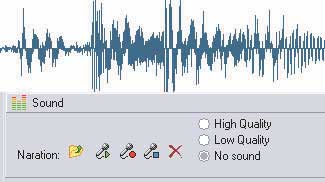
Рис. 1. С помощью FlashСast можно добавлять голосовое сопровождение
Программа имеет более 20 настроек экспорта, которые обеспечивают оптимальные соотношения качества и размера результирующих файлов. Глубина цвета варьируется в широких пределах — от 24-битного (Тrue color) до однобитного (Monochrome) (рис. 2).
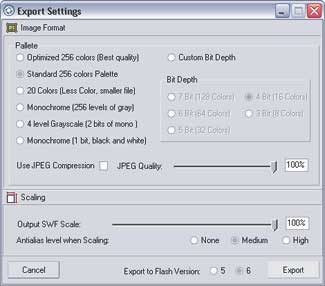
Рис. 2. FlashСast обеспечивает широкую настройку параметров экспорта
FlashCast также позволяет конвертировать PowerPoint-презентацию (PPT-файлы) в SWF-файлы одним щелчком мыши (рис. 3). Для этого необходимо просто выбрать PPT-файл и определить размер выходного SWF-файла.
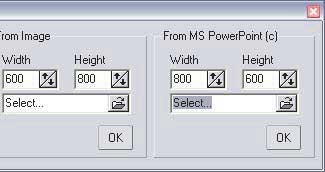
Рис. 3. FlashСast позволяет конвертировать PPT-файлы в SWF-файлы
Данная программа дает возможность осуществлять экспорт в последовательность JPEG-файлов, в HTML-формат или в автономный проектор (EXE-файл) (рис. 4).
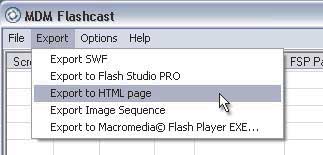
Рис. 4. Список возможных форматов для экспорта
Screen 2 WebFlash 1.0
Разработчик: CAD-KAS Kassler Computersoftware
Сайт программы: http://www.cadkas.com/downengwww11.php
Размер дистрибутива: 901 Kбайт
Способ распространения: Shareware
Цена: 49 долл.
Работа под управлением: Windows 95/98/Me/NT/2000/XP
Как следует из названия, программа Screen 2 WebFlash позволяет осуществлять запись экранных действий и их сохранение в качестве Flash-фильма. Средства обучения создаются быстро и также быстро размещаются в Сети. После окончания процесса записи можно добавлять текст и картинки, а также видоизменять презентацию по усмотрению пользователя.
Программа позволяет выбирать область, в которой будет происходить запись (по умолчанию записываемой областью является весь экран) — для этого следует щелкнуть мышью на кнопке Select screen area (рис. 5) и выбрать необходимую область, перетаскивая курсор мышью. Управление программой предельно просто: после нажатия клавиши Record now (см. рис. 5) все экранные действия записываются, а пункт Stop recording или сочетание клавиш Alt+Ctrl+F11 останавливает процесс записи.
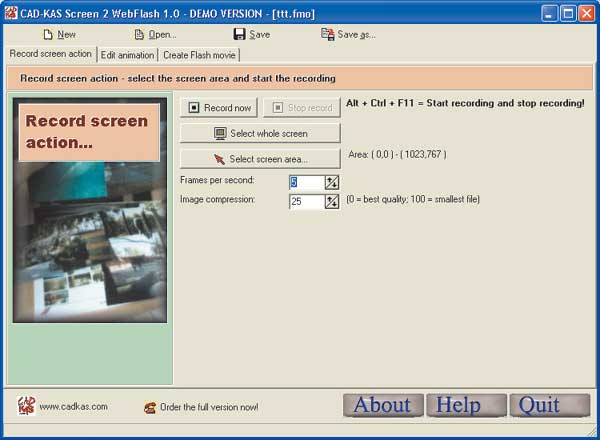
Рис. 5. Вкладка Record screen action
После того как необходимые экранные действия записаны, можно просмотреть и отредактировать полученный материал (рис. 6).
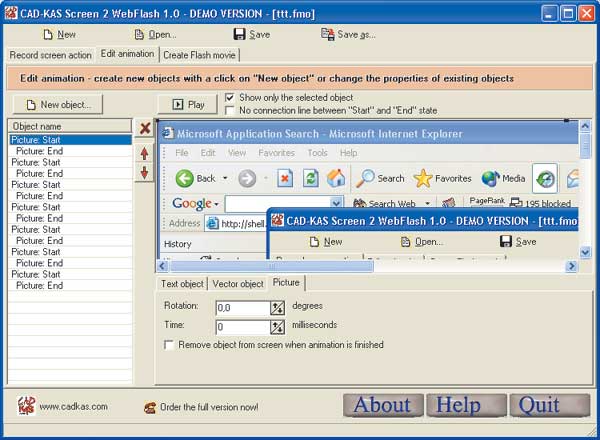
Рис. 6. Вкладка Edit animation
Для того чтобы создать новые объекты, необходимо выбрать пункт New object и в зависимости от типа добавляемого объекта выбрать Text, Vector-Graphic или Рicture.
Созданный фильм можно сохранить как SWF- или HTML-файл. Программа не позволяет открывать для редактирования SWF-файлы. Чтобы иметь возможность менять параметры фильма, необходимо сохранить его во внутреннем формате (FMO-файл).
RoboDemo 5.0
Разработчик: Macromedia
Сайт программы: http://www.macromedia.com/software/robodemo
Размер дистрибутива: 35 Мбайт
Способ распространения: онлайновая продажа (15-дневная демо-версия)
Цена: 599 долл.
Работа под управлением: Windows 95/98/Me/NT/2000/XP
RoboDemo 5.0 — наиболее многофункциональный и одновременно самый дорогой продукт из нашего обзора. Эта программа записывает экранные действия в различном режиме (рис. 7) и воспроизводит видео- и аудиозапись, обеспечивая малые размеры файла и высокое разрешение.
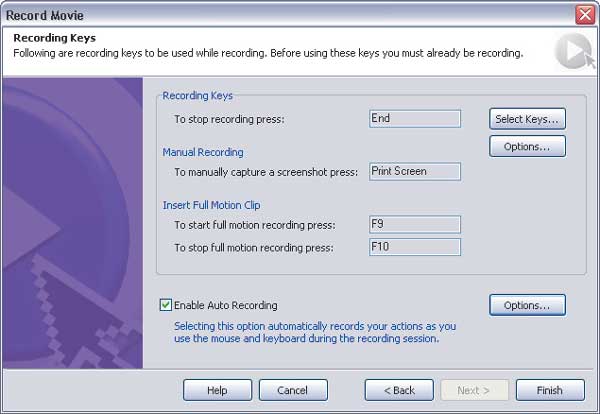
Рис. 7. Вкладка Record Movie, определяющая режим записи
RoboDemo позволяет настраивать размеры экрана записи; имеется режим, при котором запись автоматически подстраивается под размер окна открытого приложения (рис. 8).
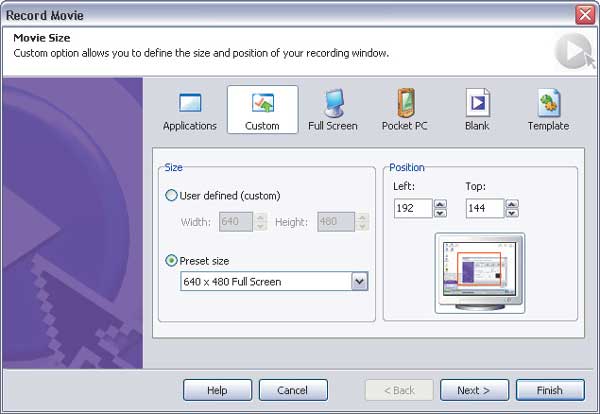
Рис. 8. Вкладка Movie Size
С помощью RoboDemo 5.0 можно автоматически создавать текстовые комментарии профессионального уровня (рис. 9).
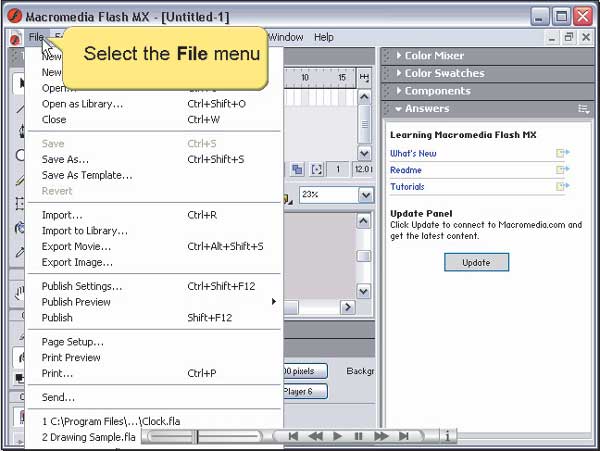
Рис. 9. Пример оформления текстовых комментариев
Наличие шаблонов позволяет определять основные параметры проекта, включая фон, стиль комментариев, режим контроля над проигрыванием ролика и другими параметрами. Имеется возможность сохранять пользовательские шаблоны, для того чтобы разработать единый стиль для серии презентаций.
CamStudio
Разработчик: RenderSoftware
Сайт программы: http://www.rendersoftware.com
Размер дистрибутива: 1,3 Мбайт
Способ распространения: Freeware
Цена: бесплатно
Работа под управлением: Windows 95/98/Me/NT/2000/XP
Эта замечательная программа, которую можно найти в Сети (например, по адресу http://www.swftools.com/tool-details.php) или загрузить с нашего диска, обладает массой возможностей и при этом абсолютно бесплатна. После того как мы протестировали CamStudio, у нас возник естественный вопрос: почему столь функциональный и качественный продукт распространяется бесплатно, тогда как другие аналогичные программы весьма недешевы? В поисках ответа мы зашли на сайт разработчика (http://www.rendersoftware.com), но вместо описания программы прочитали весьма странную фразу: «If you are looking for CamStudio, try RoboDemo from Macromedia». Из чего мы поняли, что в качестве бесплатного продукта программа распространялась лишь в течение ограниченного времени, что разработчиком она уже не рекламируется и, по всей видимости, развиваться как бесплатный продукт больше не будет. Впрочем, это не мешает воспользоваться имеющейся бесплатной версией, описание которой мы приводим ниже.
После нажатия красной кнопки (рис. 10) появляется прямоугольная рамка, которая позволяет выбирать область записи. Синяя кнопка прекращает запись, а серая устанавливает паузу. Программа позволяет задавать размер зоны захвата или определять полноэкранный режим записи. В режиме Fixed Region (Regions->Fixed Region) можно задать числовые параметры зоны захвата (рис. 11).
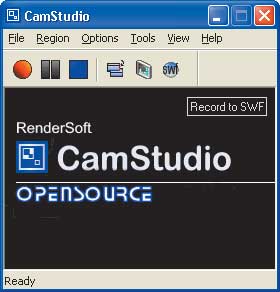
Рис. 10. Интерфейс программы CamStudio
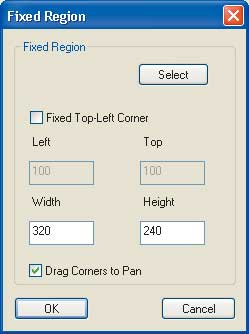
Рис. 11. На панели Fixed Region можно задавать ширину и высоту зоны захвата
При записи фильма с помощью CamStudio возникает последовательность растровых кадров, которые, будучи показанными с определенной скоростью, создают эффект движения. При этом можно производить захват экрана с одной скоростью, а проигрывать — с другой. Например, можно захватывать экран каждый час и потом проиграть фильм со скоростью 20 кадров в секунду — подобный режим может быть полезен, например, когда идут длительные расчеты и большая продолжительность вычислений не позволяет увидеть изменения на экране. Для настройки указанных видеоопций необходимо выполнить команду Options->Video Options, в результате чего появится одноименная панель Video Options (рис. 12), в которой можно задавать параметры качества и определять входную и выходную скорости смены кадров: Capture Frame Rate и Play Back Frame Rate.
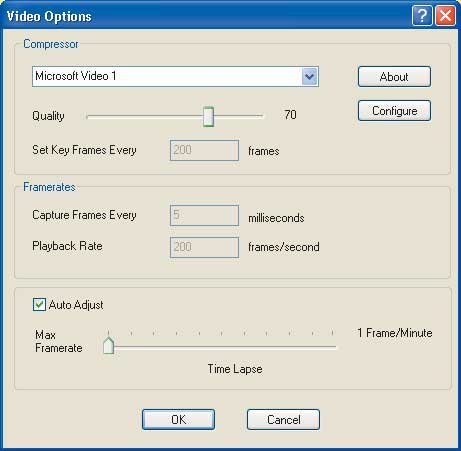
Рис. 12. Панель Video Options
Программа позволяет настроить вид курсора по команде Options->Cursor Options (рис. 13). Настройки курсора позволяют лучше иллюстрировать объясняемый материал. Курсор можно спрятать, выделить и т.п. (см. рис. 13).
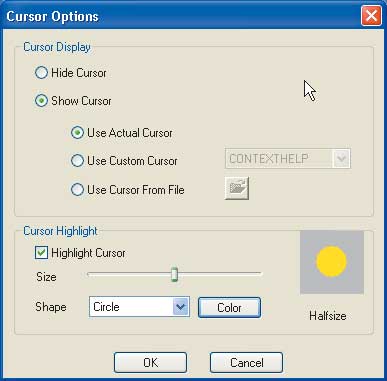
Рис. 13. Панель настройки курсора
Для того чтобы ввести с микрофона аудиокомментарии, следует выполнить команду Options->Record Аudio from Мicrophone. Настройка аудиоопций производится по команде Options->Audio Options->Audio Options for Microphone (рис. 14).
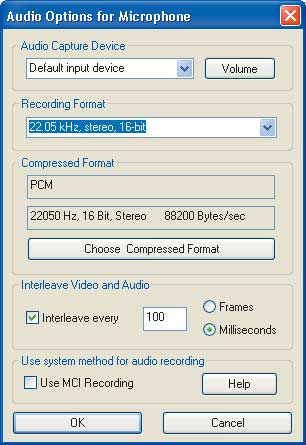
Рис. 14. Панель Audio Options for Microphone
Экранные аннотации добавляются по команде Tools->Screen Annotations.
Более подробное описание возможностей CamStudios можно найти в детальной справке, которая доступна в программе.
Camtasia Studio 2.03 (2004)
Разработчик: TechSmith Corporation
Сайт программы: http://www.techsmith.com/products/studio/tour/record.asp
Размер дистрибутива: 23 Мбайт
Способ распространения: Shareware
Цена: 299 долл.
Работа под управлением: Windows 95/98/Me/NT/2000/XP
Camtasia Studio — законченное профессиональное решение для записи, редактирования и публикации экранных презентаций, поддерживающее широкий набор видеостандартов. Несмотря на обилие возможностей программа проста в управлении. Все что нужно для того, чтобы начать запись, — это нажать кнопку Record или клавишу F9 (рис. 15).
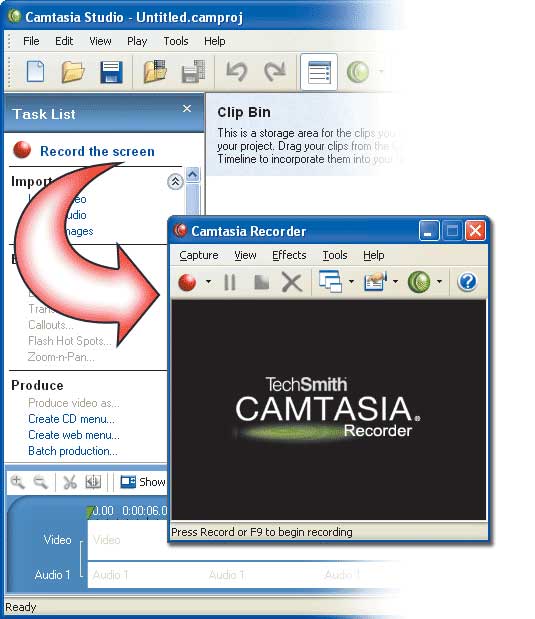
Рис. 15. Запись начинается по нажатии кнопки F9
Camtasia Studio записывает полноценное видео в режиме реального времени (Real Full-motion Video) и не требует никаких операций сборки. С помощью Camtasia Studio можно добиться отличного качества записи экранных изображений при небольшом объеме результирующих файлов. Использование собственной технологии сжатия Camtasia Studio позволяет достигать оптимальных результатов и создавать качественный контент, легко распространяемый через Web или e-mail.
Программа имеет продуманный интерфейс для записи дикторских комментариев и пояснений для видеоряда (рис. 16).
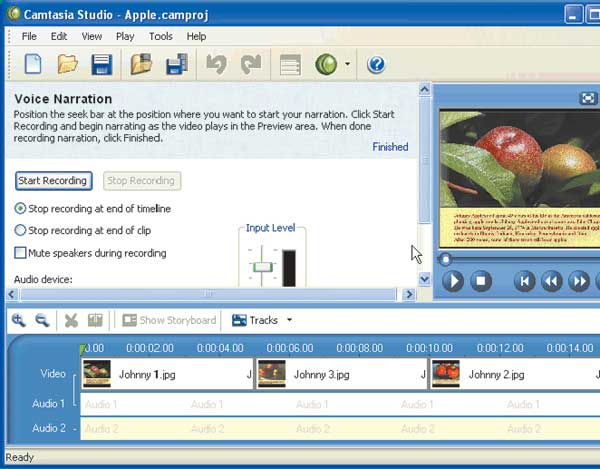
Рис. 16. Запись дикторских комментариев
Возможность видоизменения курсора позволяет легко привлечь внимание аудитории к важным моментам презентации (рис. 17).
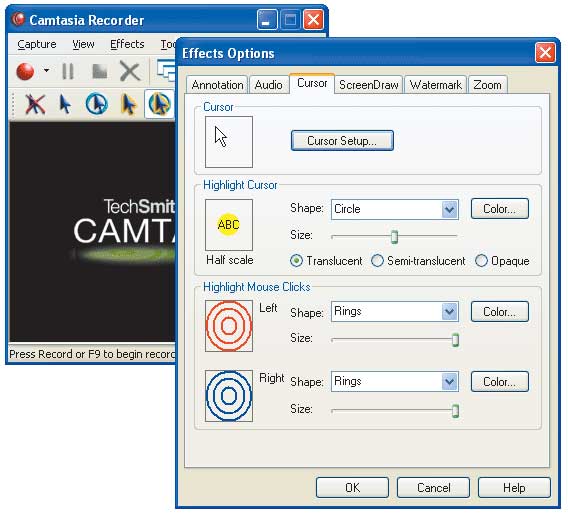
Рис. 17. В Camtasia Studio можно создавать различные эффекты выделения курсора
Приложение позволяет редактировать, обрезать и комбинировать видео: вырезать нежелательные фрагменты, добавлять новые кадры, пояснительные графики, дикторский текст или фоновое аудио. Имеется также возможность настройки целого ряда эффектов смены кадра (рис. 18).
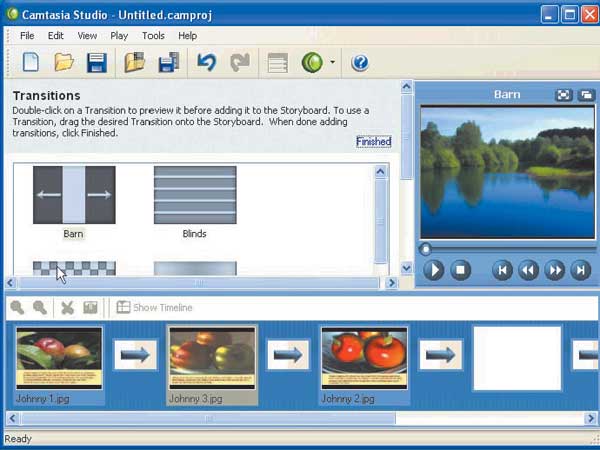
Рис. 18. Настройка смены кадра (Transitions)
Camtasia Studio обеспечивает поддержку наиболее популярных видео- и анимационных стандартов: AVI, Macromedia Flash (SWF), Macromedia Flash Video (FLV), Windows Media (WMV), QuickTime (MOV), RealMedia (RM), Executable (EXE), Animated GIF.
ViewletBuilder 4.0 (2003)
Разработчик: Qarbon
Сайт программы: http://www.qarbon.com/products/viewletbuilder/features.html
Размер дистрибутива: 448 Кбайт
Способ распространения: Shareware
Цена: Standard — 199 долл., Professional — 499 долл.
Работа под управлением: Windows 98/98SE/NT/2000/XP, Linux Mandrake/SuSE/Red Hat, Solaris 7/8/9
Программа ViewletBuilder была одним из первых продуктов, служащих для создания презентаций и демонстраций на базе технологии screen-capture — первая версия была разработана в 1998 году. Сегодня ViewletBuilder — это патентованное средство захвата любых экранных действий во Flash-анимацию и одна из немногих программ, работающих не только под управлением Windows (рис. 19). Многие корпорации, школы, университеты, государственные организации более чем в 60 странах используют ViewletsBuilder для создания онлайновых презентаций.
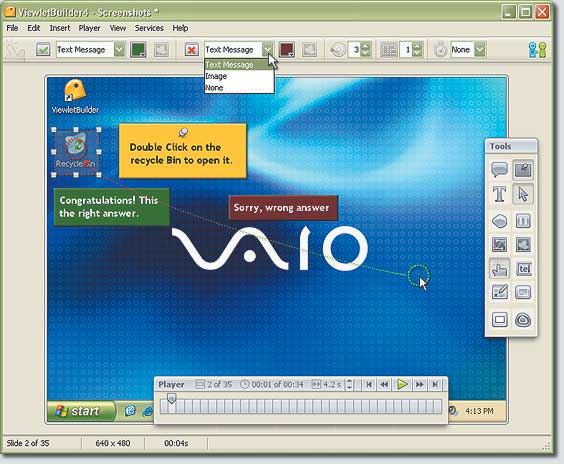
Рис. 19. Интерфейс ViewletBuilder
Результирующий фильм может быть экспортирован в формат SWF версии Flash 5 или Flash 6. Как Professional, так и Standard Edition-версии позволяют экспортировать результат в EXE-файлы или в серию изображений в форматах BMP, JPG, TIF, GIF, PNG. Интерфейс программы реализован на 14 языках, однако русский в их число не входит.
ScreenFlash 1.5 (2004)
Разработчик: UNFLASH.COM
Сайт программы: http://unflash.com
Размер дистрибутива: 2,15 Мбайт
Способ распространения: Shareware
Цена: 169 долл.
Работа под управлением: Windows 95/98/Me/NT/2000/XP
В версии 1.5 этой программы, вышедшей в нынешнем году, появились дополнительные возможности компрессии (рис. 20), стали возможны экспорт результирующих фильмов в ЕХЕ-файлы и экспорт кадров в формат BMP, добавилась возможность масштабирования фильма до этапа экспорта в SWF, реализована возможность вырезания внутренних кадров, расширились средства форматирования текста.
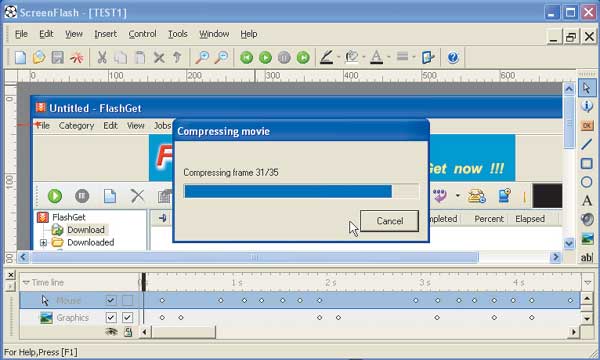
Рис. 20. ScreenFlash предоставляет эффективные средства компрессии
Отметим, что Help к программе исполнен именно в виде экранной презентации, а ознакомиться с ним можно на сайте компании.
***
В качестве заключения хотелось бы дать пользователям один совет, который закономерно вытекает из сравнения цен и возможностей приведенных выше продуктов: не спешите сразу же покупать ту или иную программу, а сначала проанализируйте имеющиеся аналоги. Сегодня рынок предлагает так много различных продуктов, что аналогичная программа может стоить значительно дешевле или вообще распространяться бесплатно.








